아이폰 위젯추가 그리고 삭제하는 방법까지!!(feat. 아이폰 13프로)
아이폰 위젯추가 그리고
삭제하는 방법까지!!
(feat. 아이폰 13프로)
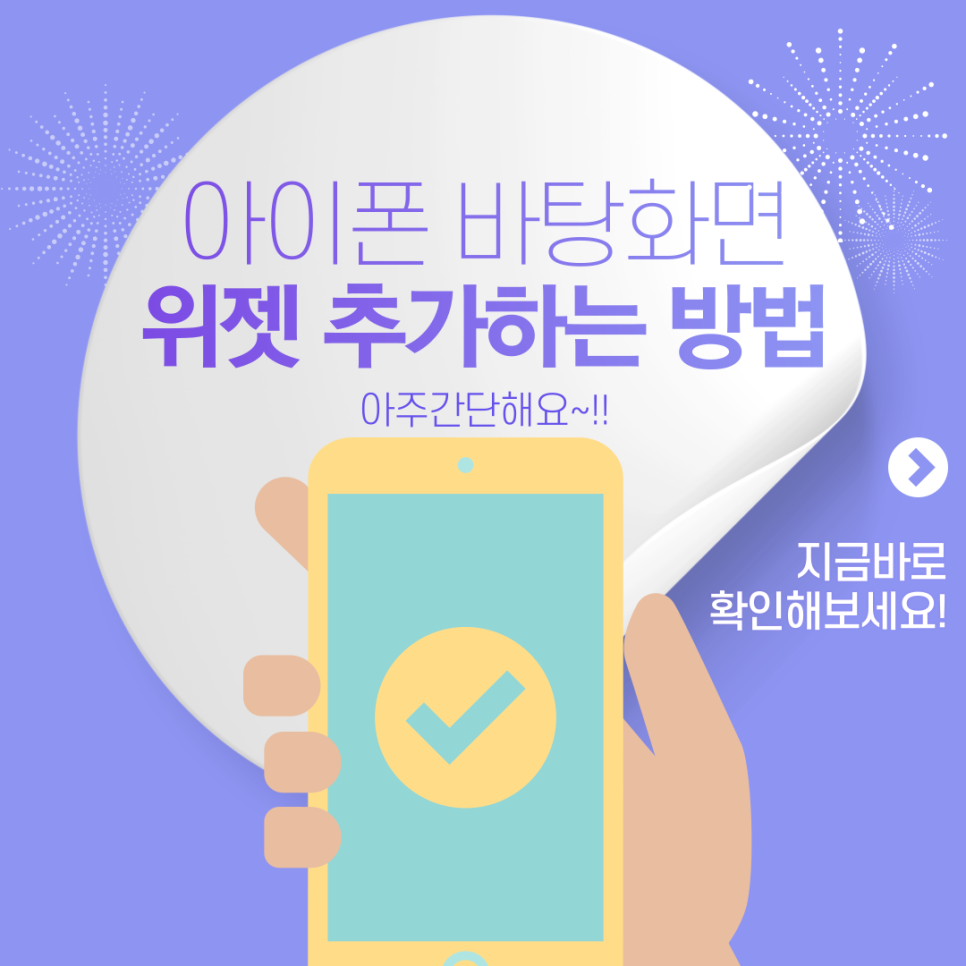
안녕하세요~ 여러분!
추석은 잘 보내셨나요??
저는 이번에 2박 3일동안 부산을 잠깐 다녀왔는데요!
역시 명절때는 미리 차표를 예매해야 합니다ㅠㅠ
제가 미리 하지 않아서 아주 촉박하게 다녀왔답니다..
오늘은 여러분과 함께 아이폰 위젯추가와 삭제하는 방법까지 알아보려고 하는데요~
근래 아이폰 위젯 추가 방법이 바뀌었습니다.
갤럭시 기종을 사용하셨던 분들은 아시겠지만
바탕화면에 위젯으로 날씨, 시계, 다양한 어플을 넣을 수 있는데요!
아이폰도 갤럭시와 같이 위젯 기능을 활용하여 바탕화면을 꾸밀 수 있답니다.
그럼 어떻게 위젯을 추가하고 삭제하는지
정확하고 빠르게 알려드리겠습니다!!

1. 아이폰 위젯 추가하기
- [jd
- [jd
배경화면 꾹 누르기
- [jd
배경화면 꾹 누르기
배경화면 꾹 누르기
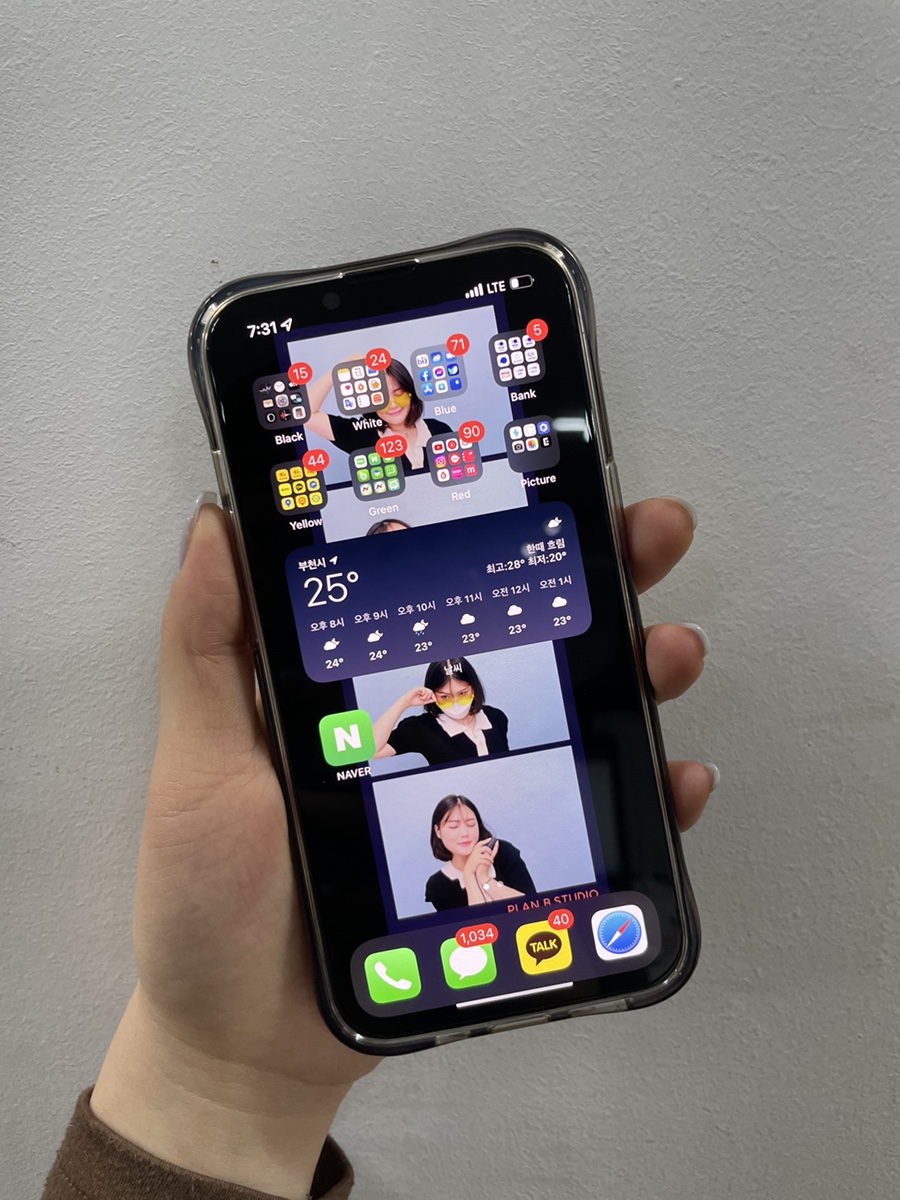
가장먼저 배경화면의 빈란을 꾹 눌러주세요.
- [jd
- [jd
좌측 상단 + 선택후 위젯추가
- [jd
좌측 상단 + 선택후 위젯추가
좌측 상단 + 선택후 위젯추가
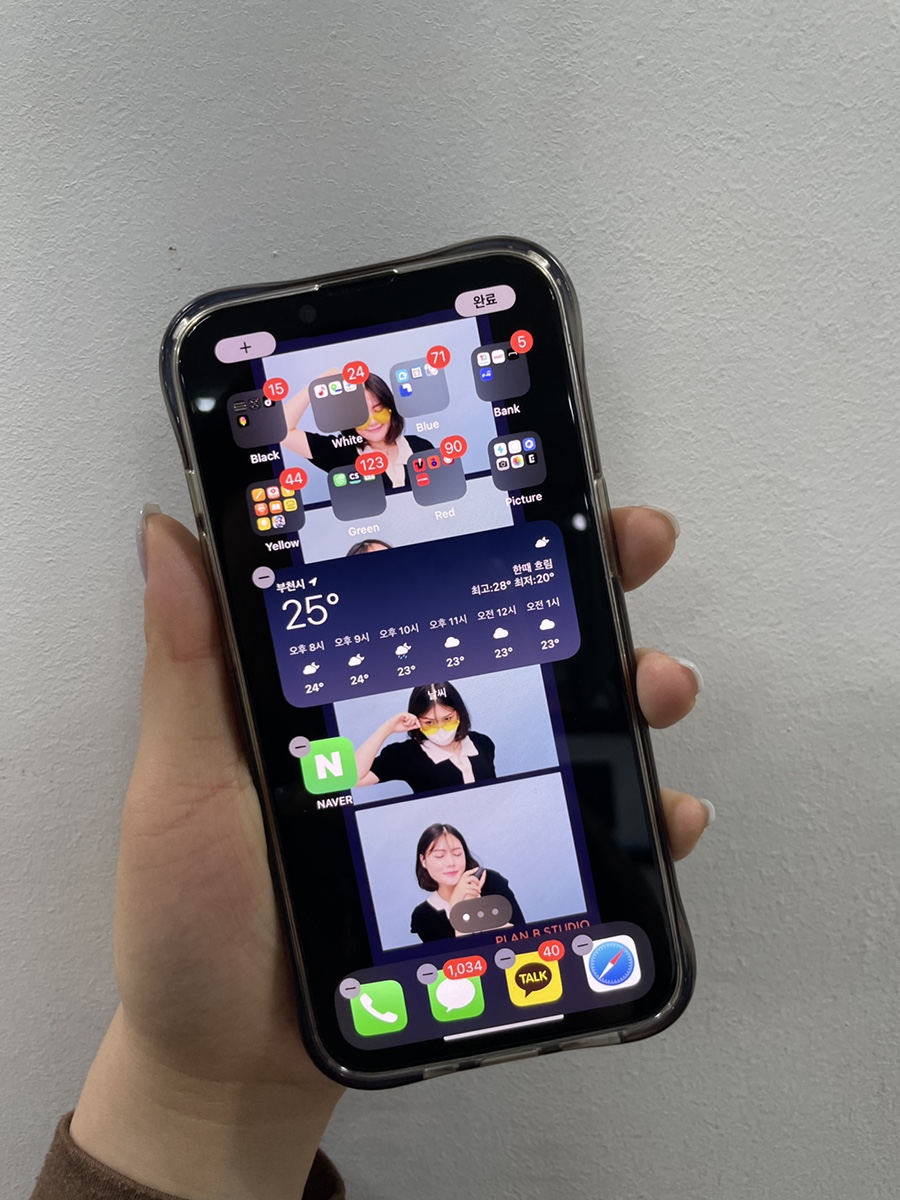
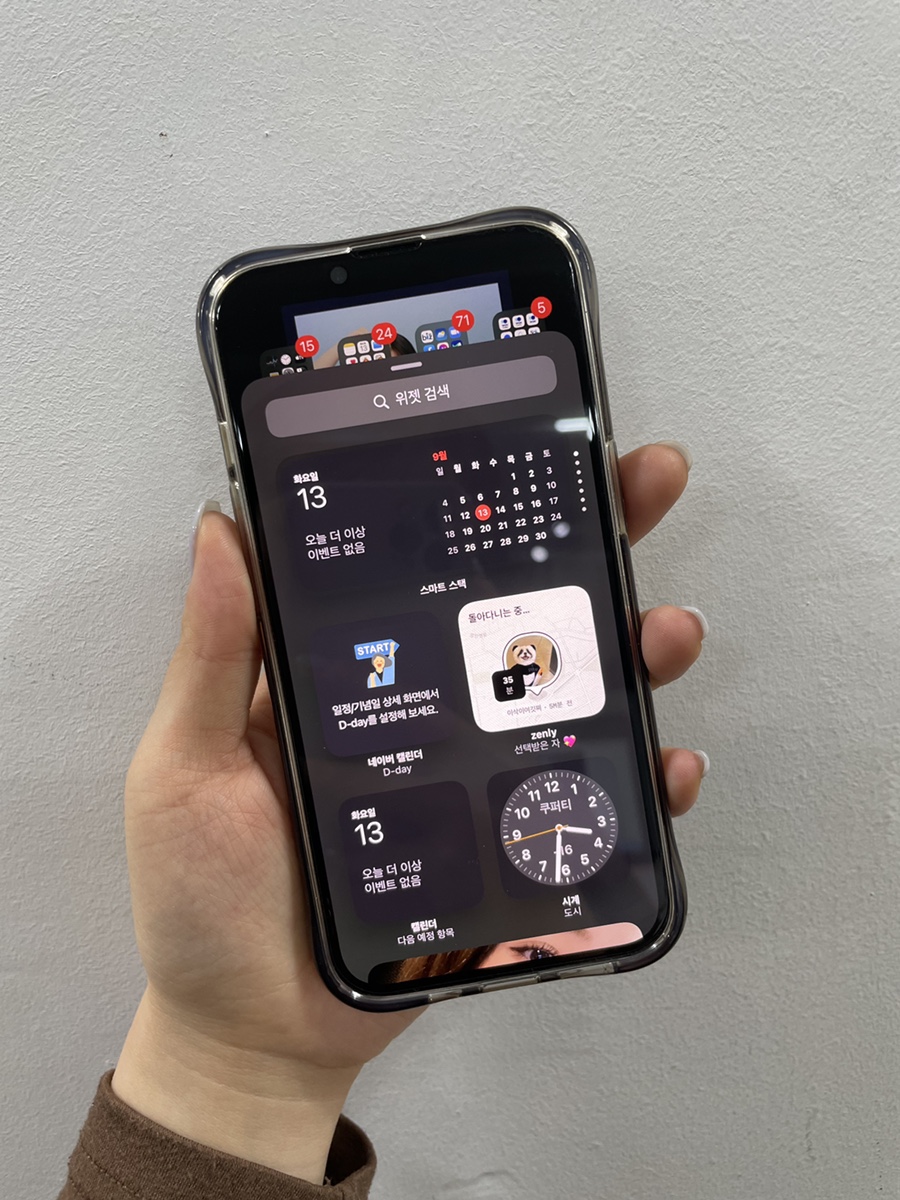
배경화면을 꾹 눌러주시면
화면에 +와 완료 그리고 어플이 흔들리는 것을
확인해보실 수 있습니다.
여기서 좌측 상단에 보이는 + 를 선택해 주세요!
그럼 위젯을 추가하실 수 있으신데요~
- [jd
- [jd
원하는 위젯 선택 후 추가
- [jd
원하는 위젯 선택 후 추가
원하는 위젯 선택 후 추가
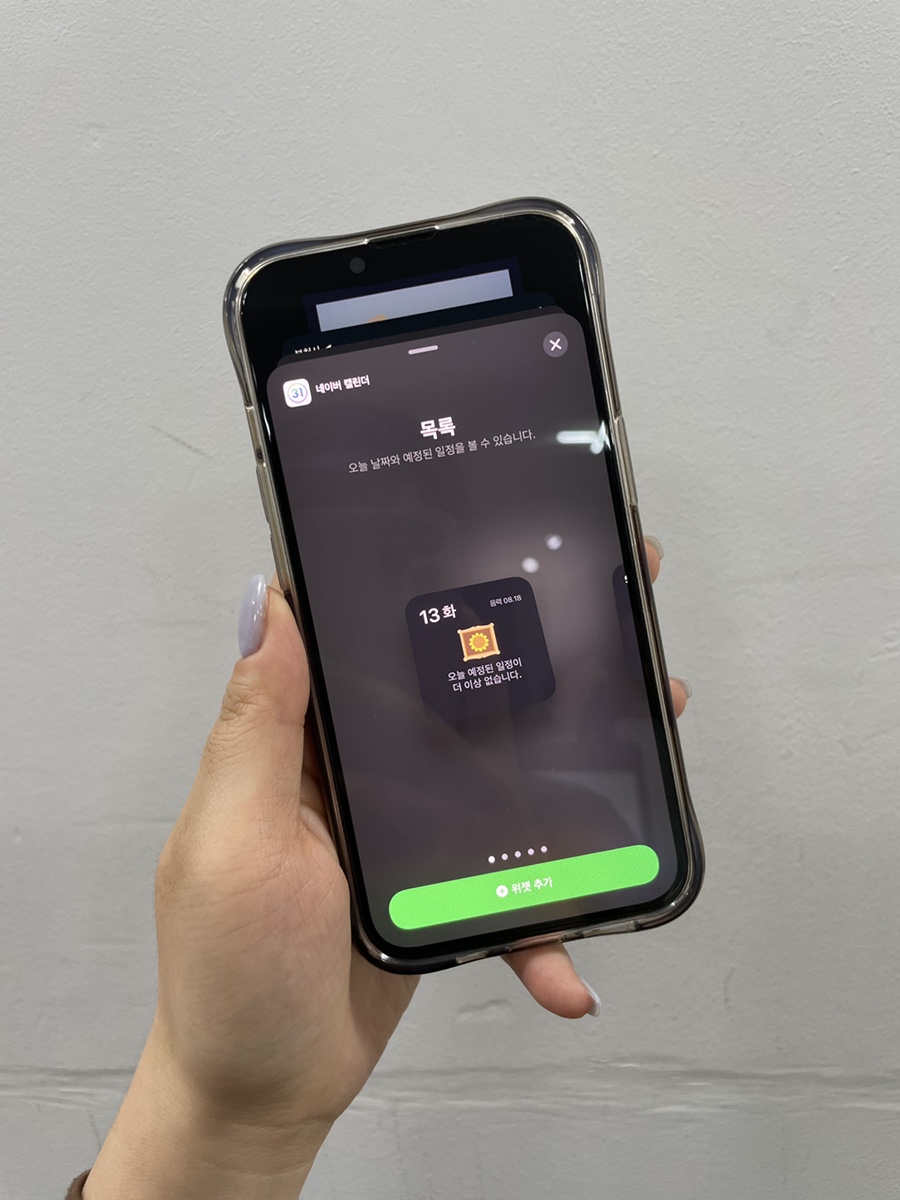
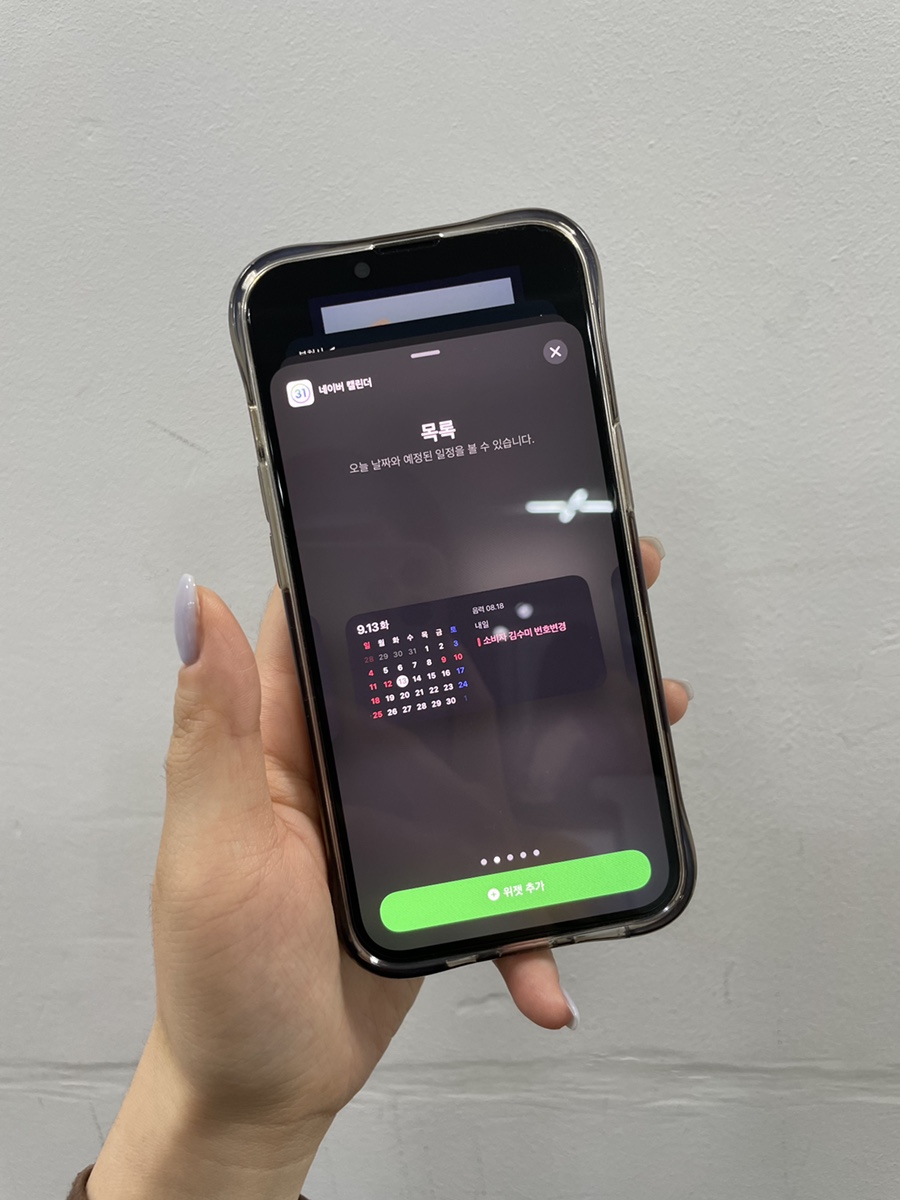
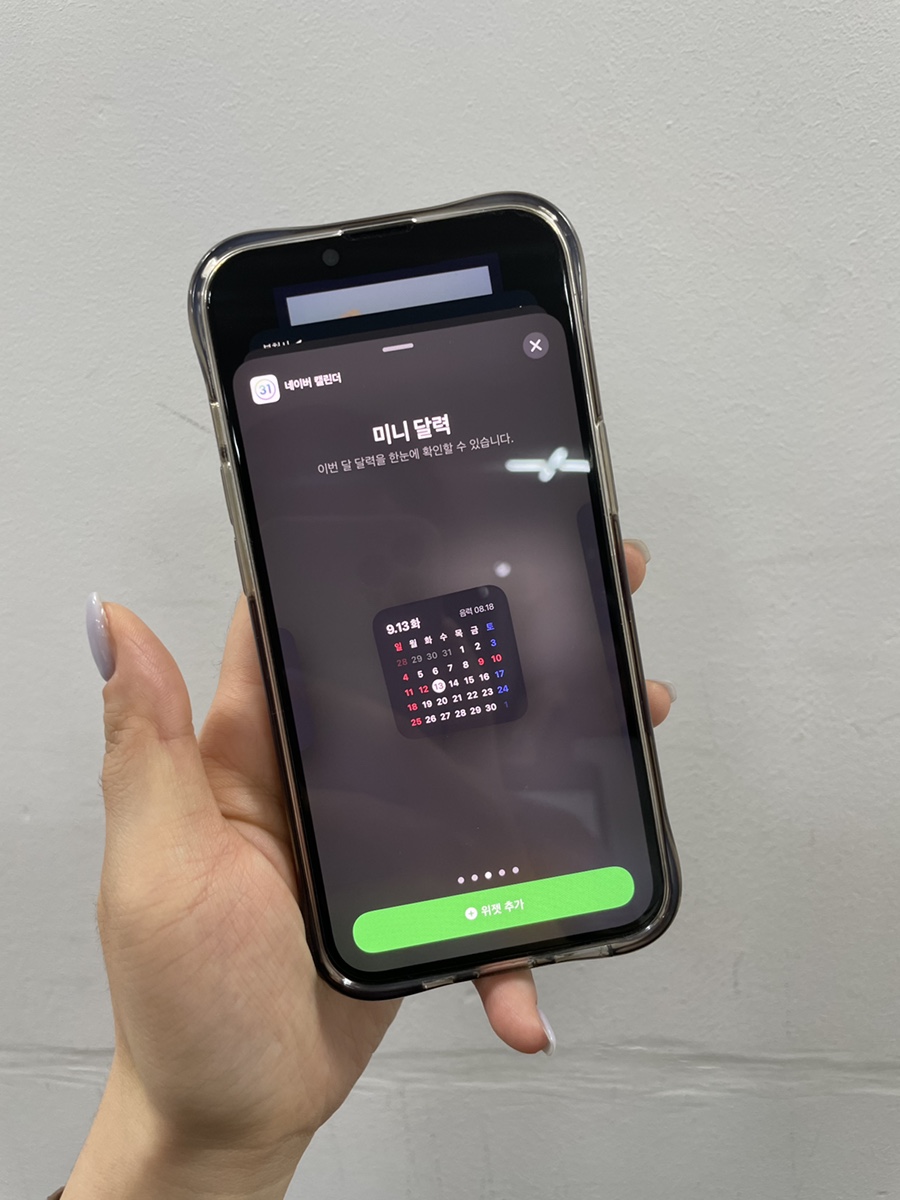
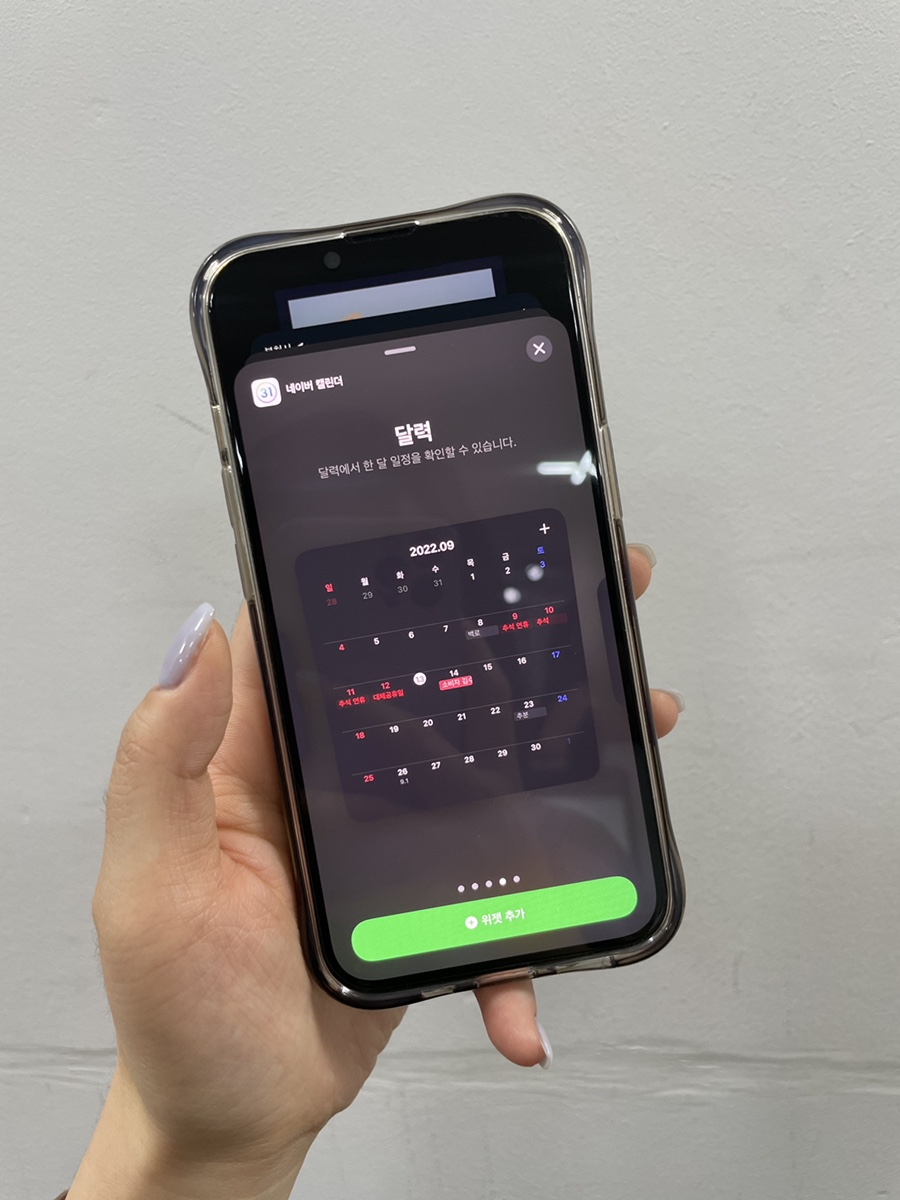
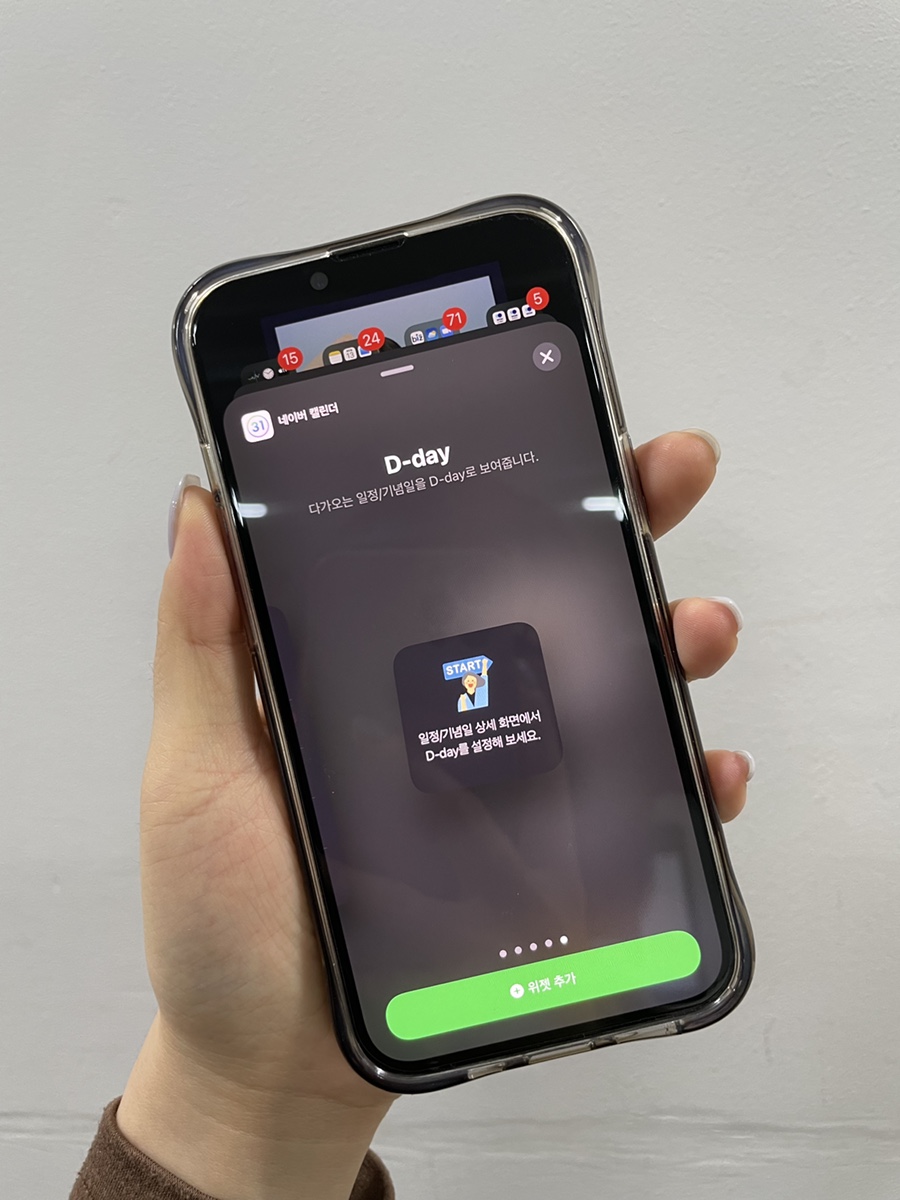
이렇게 내가 배경화면에 추가하고 싶은 위젯을 선택하여
추가해주셔야 합니다.
정사각형, 직사각형, 큰사이즈, 작은사이즈 등
위젯의 모양과 크기는 내가 원하는 스타일에 맞춰
정할 수 있어요~!!
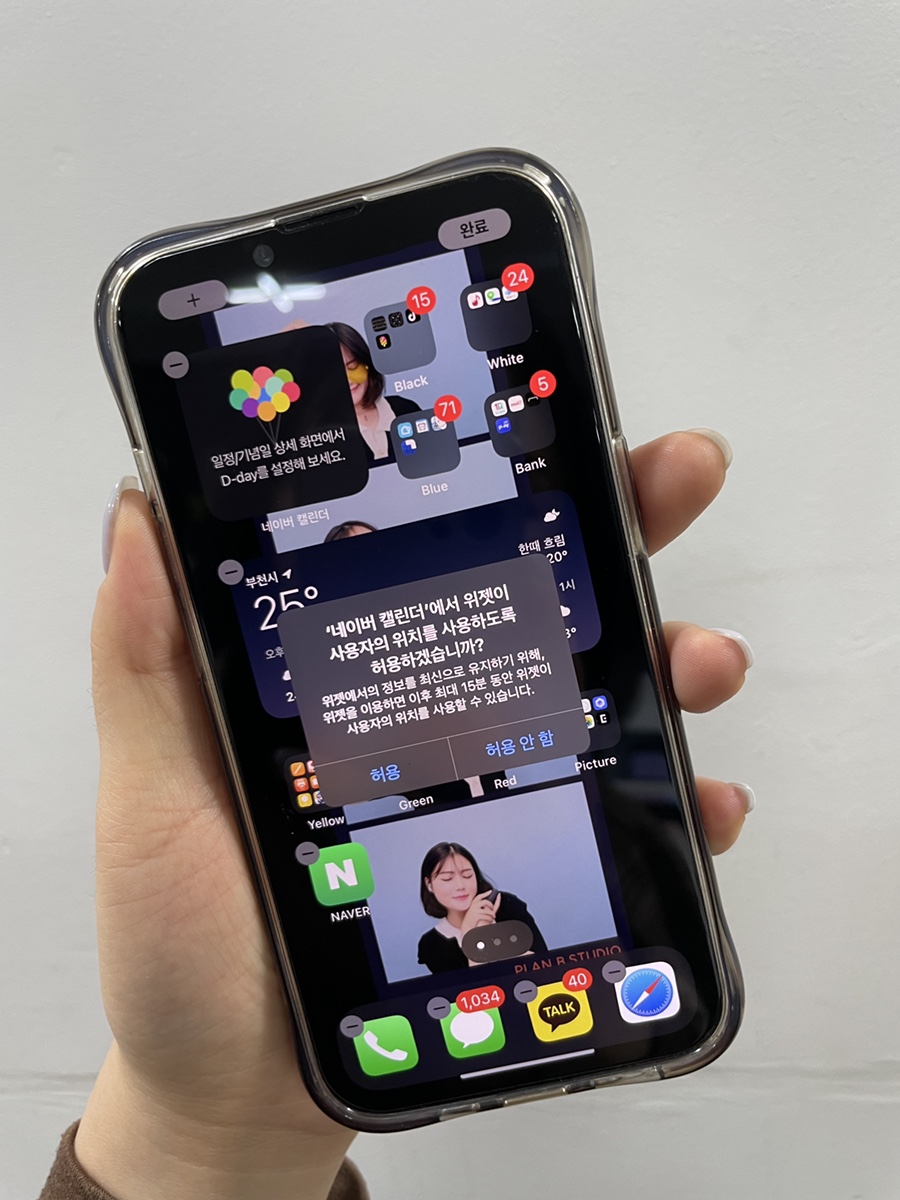
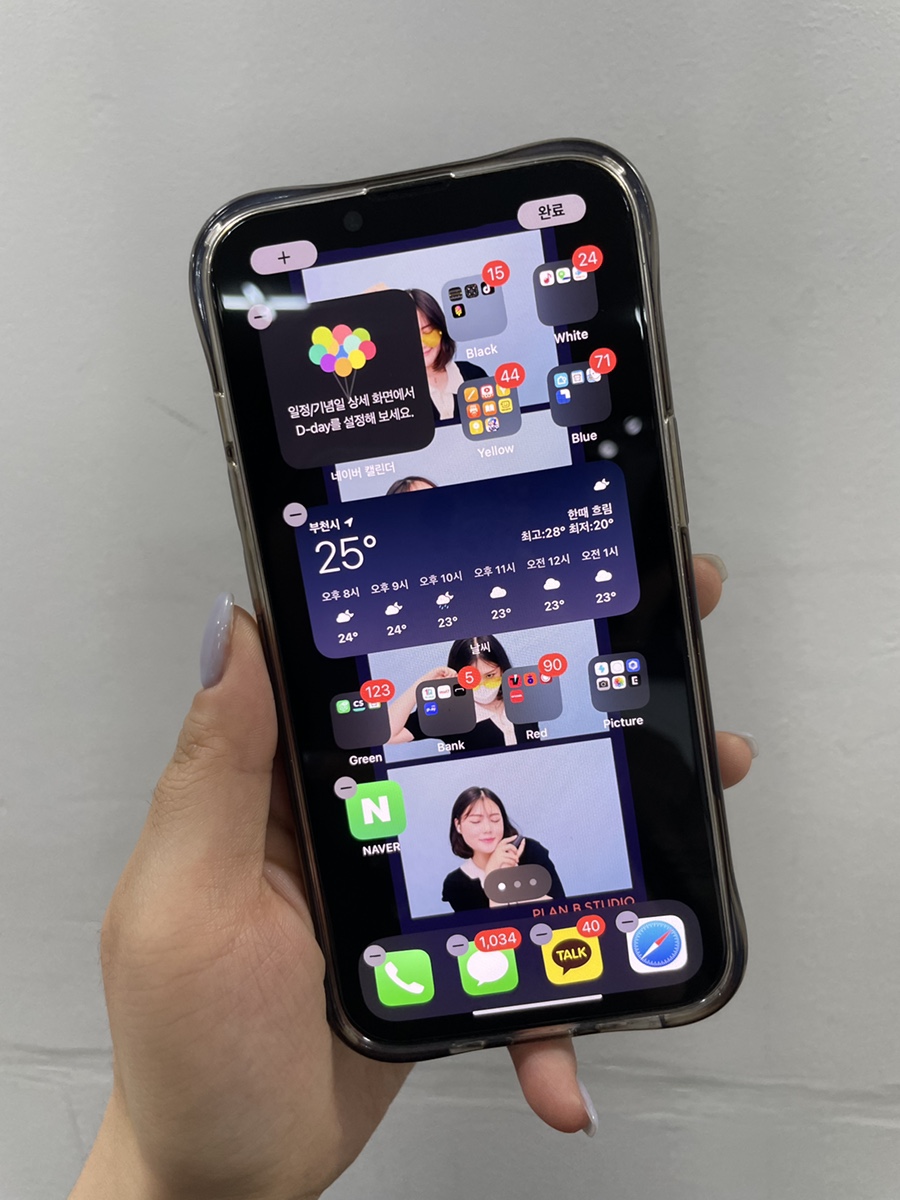

- [jd
- [jd
완료 선택
- [jd
완료 선택
완료 선택
이렇게 위젯추가후
원하는 배경화면 위치에 맞춰 "완료"를 선택하시면 끝!!
아주 간단하죠~?!
2. 아이폰 위젯 삭제하기
아이폰 위젯을 배경화면에서 삭제하는 방법은
추가보다 더욱 쉽고 간단합니다.
- [jd
- [jd
추가된 위젯 꾹 선택 후 위젯제거
- [jd
추가된 위젯 꾹 선택 후 위젯제거
추가된 위젯 꾹 선택 후 위젯제거
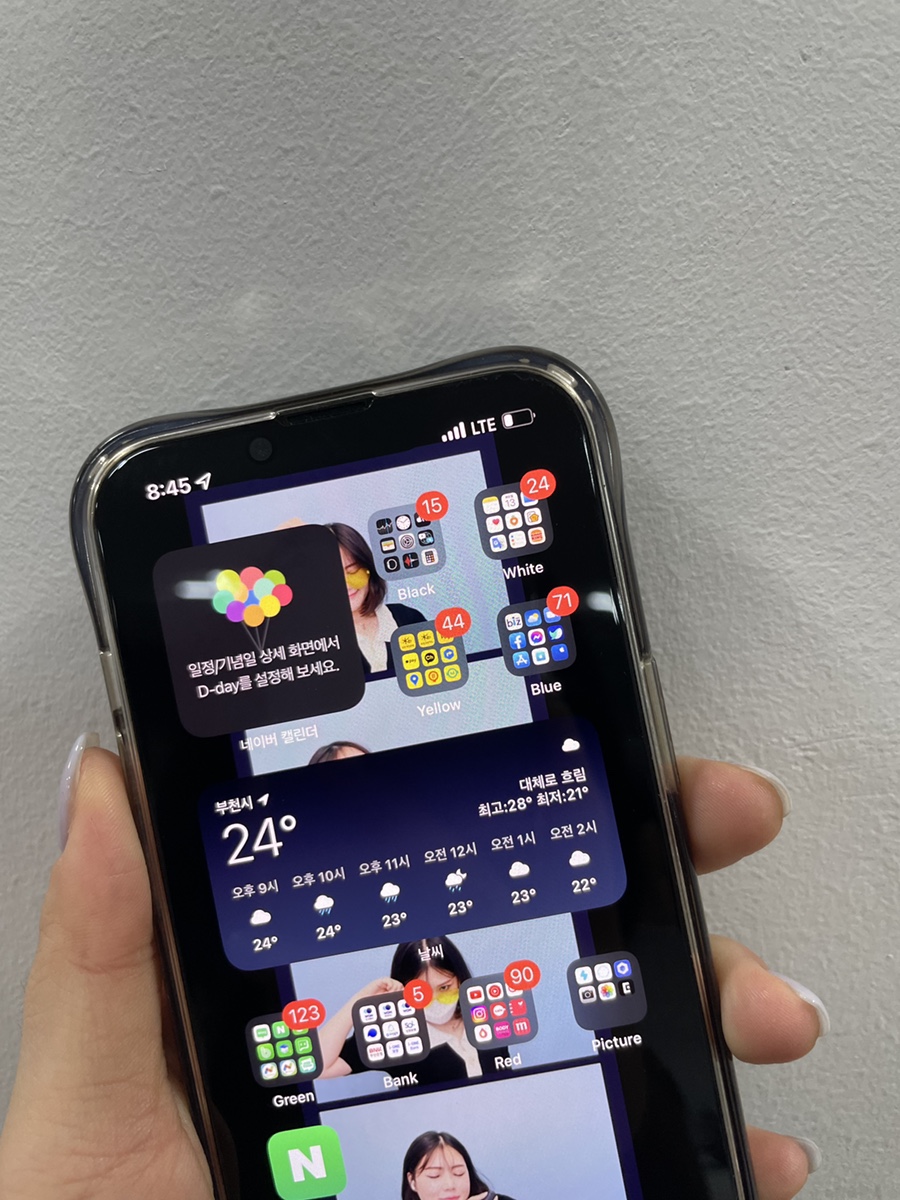
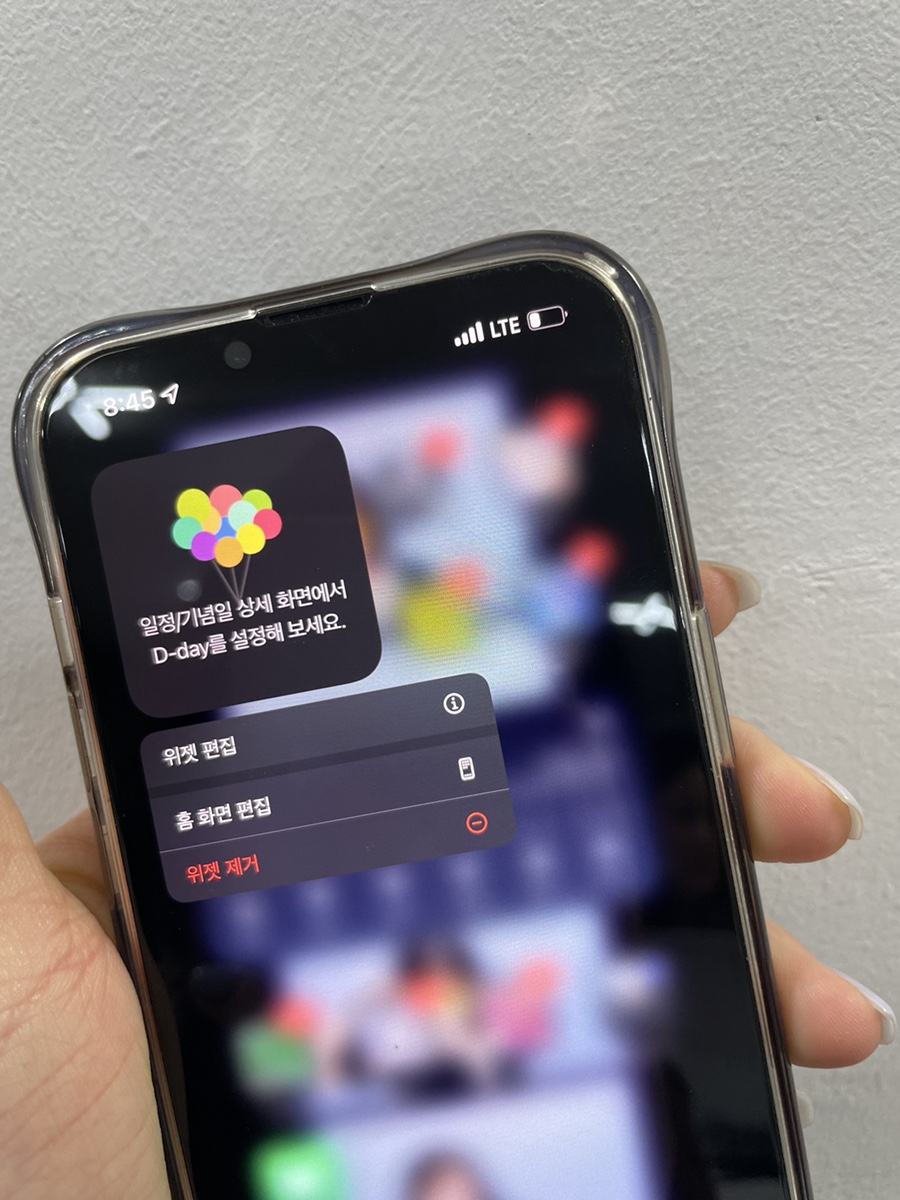
배경화면에 추가해둔 위젯을 꾹 눌러주세요!
그럼 위젯편집, 홈화면편집 그리고 위젯제거
이렇게 3가지의 란을 확인해볼 수 있습니다.
여기서 [위젯제거]를 선택해주세요!
- [jd
- [jd
제거!!
- [jd
제거!!
제거!!
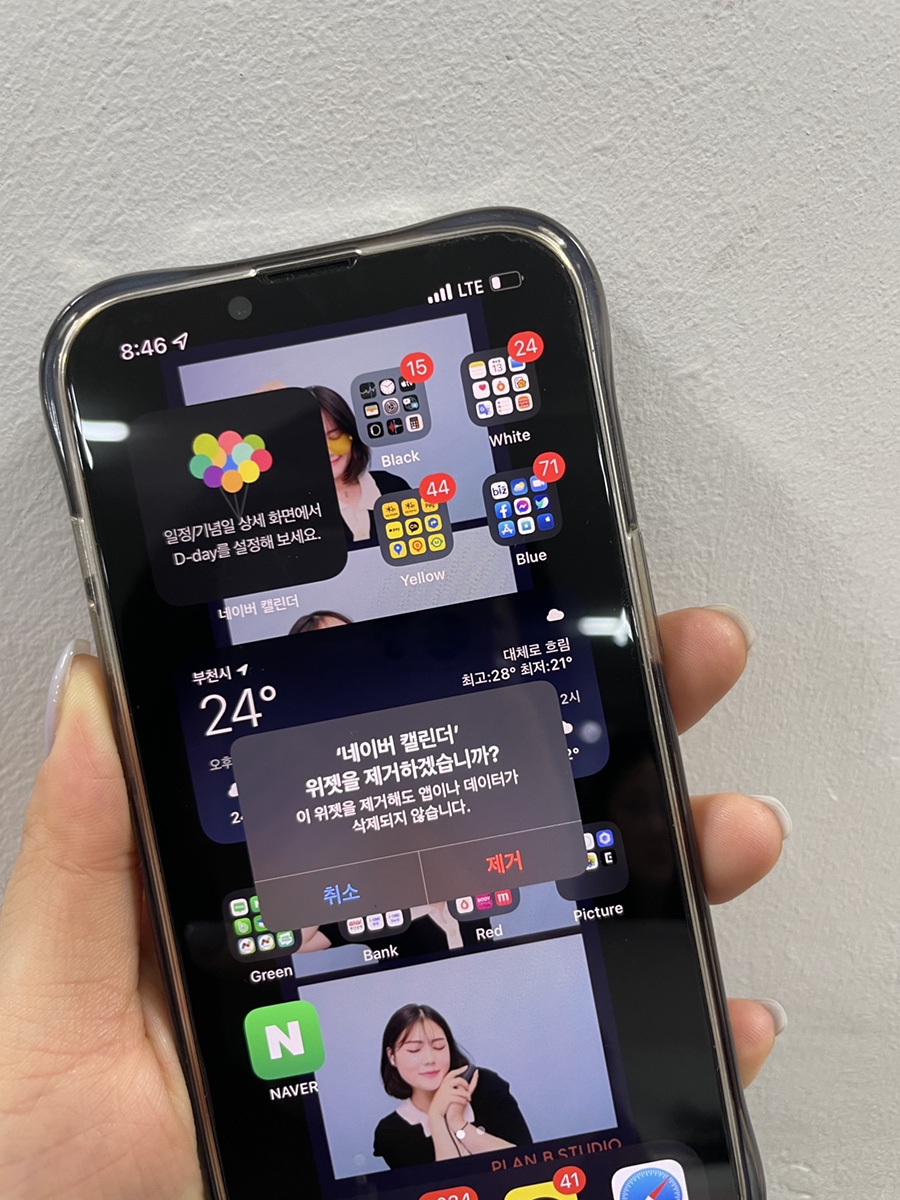

다음으로 제거하기 위해 확인창이 나오게 되는데요
여기서 바로 제거를 눌러 없애주시면 된답니다!
아주 간단하지만 모르시는 분들도 계시기 때문에
오늘 블로그를 통해 여러분에게 알려드렸는데요~
다음에는 좀 더 도움이 되는 정보를
여러분에게 알려드리겠습니다!!
감사합니당~ㅎㅎ

- [jd
- [jd
- [jd
- [jd
- [jd